Tvarkykite ir tvarkykite "Firefox" skirtukus kaip "Pro", naudodami skirtukų grupių papildinį

Ar kada nors girdėjote apie "Tab" grupių funkciją iš "Mozilla" naršyklės "Firefox"? Jei pasakėte ne, tada jūs ne vieni, iš tiesų, "Mozilla" neseniai pareiškė, kad "Tab Groups" funkcija naudojama "maždaug 0,01% vartotojų" , ir dėl to jie nusprendė išimkite šią funkciją iš "Firefox", pradedant "Firefox 45".
Kaip paaiškėja, aš esu vienas iš tų 0,01% naudotojų, ir šis sprendimas labai sugadino mano darbo eigą. Aš daugiausia remiuosi šia funkcija, iš tikrųjų Tab grupės yra viena iš pagrindinių priežasčių, dėl kurių aš buvau "Firefox" vartotojas daugelį metų, todėl tai pašalinimas man buvo gana varginantis. Laimei, tačiau šis jausmas buvo labai trumpalaikis, nes priedų kūrėjas, Luisas Migelis, dar žinomas kaip Quicksaver, perkelia Tab grupes į priedą ir žymiai jį patobulino.
Tab grupės, anksčiau vadinamos Panorama , yra puikus našumo sprendimas jūsų naršyklės viduje. "Tab" grupės suteikia galimybę priskirti savo skirtukus atskirų grupių viduje, kad organizuotų, deklaruotų ir optimizuotų naršyklės darbo eigą, kad galėtumėte sutelkti dėmesį į užduotis. Be produktyvumo pranašumų "Tab" grupės taip pat yra puikus būdas naudotis daugeliu skirtukų, o ne išmesti papildomų sistemos išteklių, pvz., RAM, paleisti kelis seansus ar kelis langus; vietoj to turite švarų organizuotų grupių rinkinį vienoje sesijoje ir viename lange. Tab grupės yra puikus našumo įrankis, kurį, kaip teigia Mozilla, daug nenaudoja, bet aš norėčiau statyti, kuris pasikeistų, jei vartotojai labiau žinotų, kad yra skirtukų grupės.
Kodėl Tab grupės yra tokios puikios?
Paimkime savo dabartinį naudojimą kaip pavyzdį. Šiuo metu rašau šį straipsnį šiame straipsnyje konkrečiai grupei, bet tarkim, kad nenorėjau naudoti skirtuko grupių ir norėjau pailsėti patikrinti kai kurias svetaines, tokias kaip "Reddit", "YouTube", "Twitter" ir tt Be "Tab" grupių aš buvau Užstrigę mano naršyklę su nesusijusiais skirtukais, bet galėčiau pabandyti ją suorganizuoti atidarant naują langą arba sukurdami naują seansą. Nė vienas iš šių variantų nėra idealus, nes aš norėčiau užvaldyti savo skaitmeninę darbo vietą arba nereikalingai naudoti papildomų sistemos išteklių (RAM). Be to, skirtukų grupės pateikia "geriausią iš abiejų pasaulių" skirtukų atskyrimo ir organizavimo derinį be jokio kito lango ar seanso.
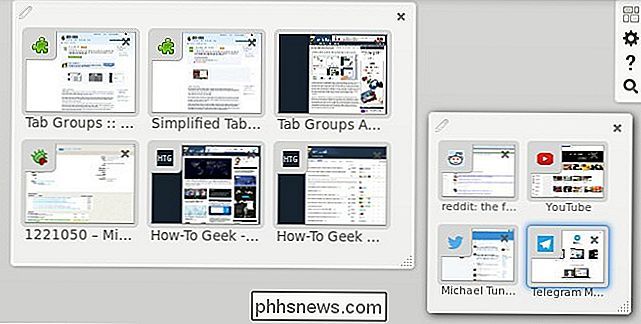
Tab grupių rodinyje aš tiesiog sukuriu naują grupę tiems "pertraukų skirtukams" ir kai baigsiu, tiesiog uždaryk visą grupę ir nedelsiant sugrįšiu į darbą. Aš neturiu nerimauti dėl netvarkos ar iššvaistyti sistemos išteklius, tuo pačiu turėdamas visas kortelės privalumus. Be to, jei netyčia uždarote grupę, galite greitai jį sugrąžinti paspausdami mygtuką "Atšaukti uždarą grupę".
Jei skirtukų grupės yra tokios puikus, kodėl žmonės jų nenaudoja?
Tai sudėtingas klausimas atsakyti, bet tai susilygina su prastais aptikimais, painiomis prekės ženklo naudojimo sąlygomis ir unintuitive vartotojo sąsaja. "Tab" grupės buvo įdiegtos "Firefox 4", kuri tuo metu buvo pagrįsta, tačiau bent 20 "Firefox" versijų dabar skirtukų grupės buvo paslėptos po daugybe žingsnių, kad jas aptikčiau.
Discoverability , nuo šiol skirtuko grupės pagal numatytuosius nustatymus yra "Firefox 42" vartotojai, tačiau jei jūs to nežinote, tai tikriausiai niekada nepasigailėsite. Štai procesas, kurį reikės atlikti, kad jį išbandytumėte: atidarykite "Hamburger" meniu (3 stacked lines icon) -> spustelėkite "Tinkinti" -> vilkite ir nubraukite skirtukus "Grupės" mygtukas "Tabs Bar" -> "Exit Customization" > Spustelėkite skirtuką "Grupės".
"Branding" ": skirtuko grupės iš pradžių buvo pažymėtos kaip" Panorama ", bet" Mozilla "niekada nepaminėjo jo kaip" Panorama "tikrojoje vartotojo sąsajoje. "Tab" grupės buvo terminas, naudojamas "Firefox" sąsajoje, taigi labai ilgą laiką kai kurie žmonės jį pavadino "Tab" grupėmis, o kitos - "Panorama". Tiesą sakant, aš naudoju Tab grupes nuo tada, kai ji pirmą kartą buvo paleista Firefox 4, ir aš nežinojo, kad "Mozilla" daugelį metų pavadino ją "Panorama". Funkcija taip pat tam tikru momentu tapo žinoma kaip "TabView", todėl trims konkuruojantiems vienos funkcijos pavadinimams jau buvo prastai aptikti.
Naudojant vartotojo sąsają atidarant senas skirtuko grupes, jums bus pateikta viena grupė, kurioje yra esami skirtukai ir viršuje esanti paieškos piktograma. Nebuvo jokių sąsajos elementų, kurie jus išmokė, kaip jį naudoti, taip pat nebuvo jokio vadovo.
Gana akivaizdu, kodėl vartojimo statistika yra tokia maža, kai sujungiate visas šias problemas. Laimei, "Quicksaver" papildinys išsprendė visus šiuos klausimus ir ketina juos toliau tobulinti. Atpažįstamumas: įdiekite papildinį ir mygtukas "Tab grupės" automatiškai įtraukiamas į skirtukų juostą. Brendis: priedas nurodo jį tiesiog kaip "Tab grupės". Naudotojo sąsaja: "Tab" grupių papildinys pridėjo papildomų sąsajos elementų, įskaitant "Kaip naudoti vadovą", kuris yra prieinamas iš apžvalgos.
Kaip naudoti skirtukų grupių papildinį
Pirmiausia turėsite įdiegti naujas skirtukų grupes papildinys iš "Firefox" papildinių svetainės. Įdiegus, pamatysite "Tab" grupių mygtuką "Firefox" skirtuko juostoje. Spustelėkite mygtuką Tab grupės, jei norite įvesti skirtuko grupių apžvalgą, arba paspauskite klaviatūros klavišą Ctrl + Shift + E.
Naujos grupės sukūrimas
Turite tris galimybes kurti naują grupę ir visi jie ateina
- Dukart spustelėkite bet kur tuščią apžvalgos dalį (ne esamoje grupėje).
- Spustelėkite bet kurioje tuščioje vietoje ir vilkite pelę į sukurti norimą dydžio dėžutę. (Mano pasirinktas metodas dėl grupės dydžio kontrolės.)
- Vilkite skirtuką iš esamo skirtuko ir palikite bet kur tuščioje vietoje.
Perjungimas tarp grupių
Įveskite skirtukų grupių apžvalgą per mygtuką Tabsbar arba paspausdami Ctrl + Shift + E, tada naudokite pelę, kad pasirinktumėte skirtuką iš tam tikros grupės, arba galite naudoti klaviatūros rodyklių klavišus, norėdami pereiti į įvairias grupes ir skirtukus.
Naudodamiesi paieška, greitai naršykite apžvalgą
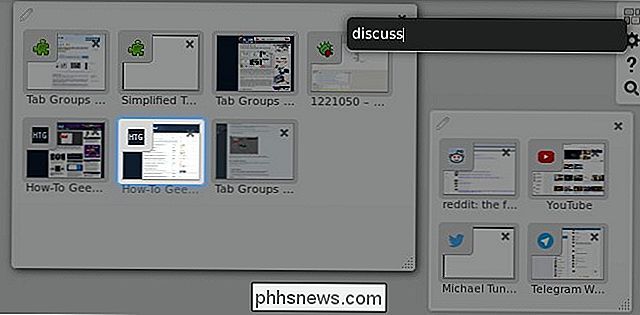
Paieškos piktograma viršaus dešinėje peržiūros srityje rodo paieškos lauką, kuriame galite ieškoti visų galimų skirtukų ir grupių. Paieška atitinka jūsų užklausą su atrankos skirtukų pavadinimais, o užklausa gali atitikti bet kurią skirtuko dalį. Ankstesnėje ekrano kopijoje pastebėsite, kad aš naudoju terminą "aptarti", norėdamas pasirinkti "How-To Geek" diskusijų forumą.
Grupių organizavimas
Grupės apačioje dešinėje naudokite rankeną "Keisti dydį", kad pakeistumėte grupę į norimas dydis. Kai pakeisite grupės dydį, skirtukai atitinkamai padidės ir sumažės. Grupės dydžio sumažinimas galų gale sukurs skirtukus vienas ant kito ir parodys mygtuką "Peržiūra", kad galėtumėte peržiūrėti visus skirtukus, nepakeitę jūsų grupės dydžio.
Grupių pertvarkymas taip pat paprasta, kaip spustelėti bet kurį tuščią grupės vietos ir vilkite jį į norimą vietą. Uždarymo grupės yra atliekamos per grupę dešinėje viršuje esančią [x], tačiau netyčia uždarius grupę galėsite spustelėti mygtuką " Atšaukti uždarytą grupę ", kad jį išrinktumėte.
Naudojant skirtukų grupes, kad taptumėte skirtukų koncertuvu
Manau, kad didžioji dauguma žmonių, kurie bando Tab grupes bandyti, ir toliau naudos juos ilgam laikui, todėl aš įsitikinęs, kad bandysite dėti Tab grupes? Jei taip, prašau leiskite man žinoti, ką jūs manote. Ar jau naudojate Tab grupes? Ką manote apie priedą? Prisijunkite prie mano diskusijos žemiau.

Kaip naudoti laikotarpius pagal datą Excel
Pagal nutylėjimą trumpos "Excel" datos yra suformatuotos naudojant brūkšnius (2014 3/14). Jei naudojate daugybę datas savo darbalapiuose ir pageidaujate įrašyti laikotarpius į savo datas (2013 4 1), galite lengvai pakeisti formatą. Pirmiausia pasirinkite ląsteles, kuriose yra datų, kurias norite keisti.

Kaip pripildytas MAC adresų unikalumas?
Su didžiuliu interneto prijungtų įrenginių, kurie buvo ir bus ir toliau gaminami, kiek yra bet kokio "suteikto" MAC adreso unikalumas priverstas? Šiandien "SuperUser Q & A" žinia turi atsakymus į įdomius skaitytojo klausimus. Šiandienos klausimų ir atsakymų sesija ateina pas mus "SuperUser", "Stack Exchange", bendruomenės pagrįstos Q & A svetainių grupės dalimi.



